Hogyan, hogy egy jelszót a mappát a Windows 7, video, blog mester pc
Megvan nemrég zaparoleny mappát a számítógépen, és el kellett menni egy csomó programot erre a célra. A végén úgy döntöttem, néhány figyelemre méltó, és úgy döntött, hogy meséljek nekik.
Hogyan, hogy egy jelszót minden mappa szoftver
Ez a módszer vonzó lesz a legtöbb van. Azt teszi, hogy könnyű elrejteni mappák a felhasználók szemében. De van egy hátránya ennek a téma - annak érdekében, hogy távolítsa el a jelszavas védelmet a mappa minden alkalommal meg kell futtatni a programot. Találtam három figyelemre méltó, a programot.
Szabad program Anvide Lock Folder
A telepítés után a mappa parancsikonokat az asztalon. Ahhoz, hogy egy jelszót, így a mappát meg kell mozgatni, hogy az ablakba vagy kattintson a „plusz jel”, és válassza ki kézzel. Ezután kattintson a mappa az ablakban, és nyomja meg a „lock”. Felér egy jelszót, adja meg kétszer, és íme - a mappát teljesen eltűnik szem elől!

Jelszó emlékeztető, akkor nem tud belépni, de ne felejtsd el! Annak érdekében, hogy bemegy egy zárt mappát, meg kell futtatni a programot, kattintson az elem a listában, kattintson a „nyitott lakat”, és adjon meg egy jelszót. Érdekes, hogy a „támadó” nem találja meg a számítógépen lévő adatokat, sőt jelszó ismerete nélkül, nem értik, hol adtuk még boot rendszer más operációs rendszer, akkor nem talál semmit!
A beállítások (kattintson a „kulcs”) több lehetőséget is biztosít:

Tegyen egy jelszót a program futtatásához, és módosítsa a beállításokat, jelölje ki a „Bezárás hozzáférést biztosít az összes mappát, amint kilép a program” és a „kénytelen zárni a hozzáférést a mappát.” Az utóbbi szüksége lesz, ha a katalógusban fájlok által elfoglalt egy másik program «ALF» nem lesz képes beállítani egy jelszót rajta.
Hogy ez a lehetőség már elérhető, kattintson a „megszokott”, és adja meg a helyét a «unlocker.exe» fájlt (általában «C: \ Program Files \ Unlocker»). Ez egy olyan program, hogy távolítsa el a fájlokat, hogy nem lehet eltávolítani a szokásos módon. Meg kell majd telepíteni.
Ne feledje, hogy a Windows újratelepítését, szükséges, hogy hozzáférést biztosít az összes mappát!
Fizetett widgetet - Password Protect USB
Ne figyeljen az előtag «USB», a program működik, különböző meghajtók. Ő fizetett, a költségek körülbelül $ 40, de azok, akik tudják, hogyan kell letölteni torrentek használhatja ingyen A program egy 30 napos próbaidő és korlátozza a méret a védett adatokat - 50MB.
Ahhoz, hogy a mappa jelszavát kell rajta jobb klikk, és válaszd a «Lock Password Protect USB» vagy fut maga a program:
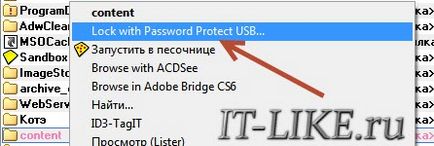
Elérhetőség ez a tétel a helyi menüben megkülönbözteti a szabad «ALF». Ha nem jelenik meg automatikusan a jelszóra dialógus, majd «Lock mappák» és manuálisan a mappát a lemezen. Ezután állítsa be a jelszót, és ha szükséges, egy emlékeztető (emlékeztető).
Job Password Protect USB némileg hasonlít az archívum, hiszen mappa van rejtve egy kiterjesztésű fájl «.___ ppp», ami egy kis erőfeszítéssel, törölheti. Ez azt hiszem, ez az egyetlen, de nagyon fontos, iskolai program. Másrészt, ezek a fájlok átvihetők egy USB flash meghajtót és biztonságosan Windows újratelepítését. Ezután helyezze vissza az «Password Protect USB», és válassza ki a legalján «Keresés zárolt mappák ...».
A fájlra kattintva «.___ ppp» fut «PPUSB» és van egy jelszó kérés szüntesse meg a védelmet. Manuálisan bejelöli a tételeket, amelyekre az eltávolítani kívánt jelszót, majd kattintson az «Unlock mappák»:
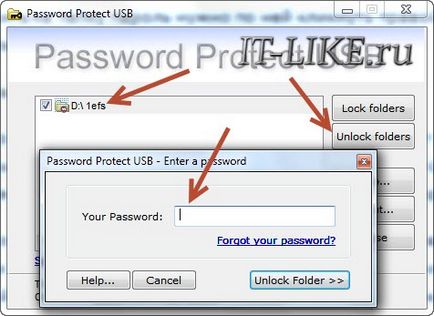
A munka után, ne felejtse el, hogy a jelszavakat újra!
Hide Folders
Röviden be még egy csodálatos „besplatkoy» - Hide Folders. Úgy működik, mint «ALF», azaz mappa teljesen eltűnik. Szintén át könyvtárat az ablakot, vagy nyomja meg a „plusz”, és válassza ki azt a számítógépet is.
Ezután nyomja meg a gombot «Hide», ezzel bekapcsolja a működési mód és jelölje be a rejtett mappa, az állapot oszlopban lesz írva «Rejtett» (Private). Ahhoz, hogy a védelem megszüntetése távolítsa el a jelölést az elemet a listában, vagy nyomja meg a «felfedése» leállítani a programot az összes mappát.
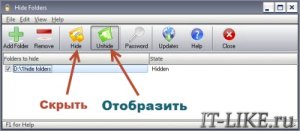
Egy fontos különbség - a beállított jelszóval a program, amely a kért induláskor.
Hogyan kell beállítani egy jelszót a tömörített mappa
Ha kell rejteni egy kis mennyiségű információt, például számos olyan dokumentumot, azt javasoljuk, hogy ne zavarja a szoftver telepítése remekművek, és korlátozni kell bármelyik neves levéltárak korunk.
Úgy értem, hogy a legegyszerűbb módja annak, hogy biztonsági másolatot készíteni a kedvenc fájl archiváló jelszóval. Ebben az esetben, ha a kicsomagolás fájlokat az archív meg kell adnia egy jelszót. Én személy szerint WinRAR. Helyezni egy fájlt vagy mappát a jelszóval védett archívum, jelölje ki őket, a jobb gombbal, és válassza ki a „Hozzáadás az archívumhoz”:
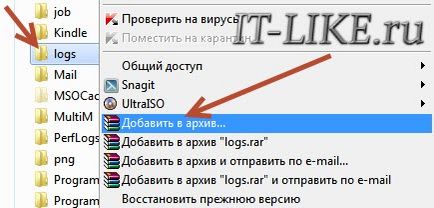
Ezután kattintson a „Jelszó beállítása ...”, és adja meg kétszer egyetlen jelszót egy mappát (a régebbi verziókban el kell menni a „Speciális” fül alatt). Ha bejelöli a „Show jelszó beírás”, nem szükséges megismételni a bemenet. Az opció „titkosítása fájlnevek” nem teszik lehetővé a háztartási (vagy valaki titkosítja), hogy mi van benne az archívumot, nem is beszélve arról, hogy kijutni fájlok

Minden archív és törli az eredeti fájlokat. Manuálisan, vagy hogy egy kullancs az „Általános” fülön - „Delete files után archiválás”.
Amikor egy bonyolult jelszót (8 karakter a kicsi / nagy betűk, számok és speciális karakterek), hogy kiváló a fájl szinte lehetetlen otthon. De ez a módszer hátrányai: kínos munka nagy adatmennyiségek problémás tárolására és futtatására programok és a lehetőséget, hogy elveszítik a fájlt, ha eltávolítja
Van még egy kicsit kényelmesebb módja az archívumban. Alapértelmezés szerint a Windows, az úgynevezett, ZIP-mappában. Ez az, amikor a zip-fájl megjelenik a Windows Intézőben, nem a fájlt, majd a mappát. Ezzel a könyvtár, akkor a munka majdnem olyan, mint a normális.
Ha a fájl jelszóval védett, majd nyissa meg a fájlokat a mappába fogja kérni a jelszót. Felhívjuk figyelmét, hogy a fájlkezelő, mint a Total Commander vagy FAR, archiváló továbbra is megjelennek, mint egy szabályos fájl.
A baj az, hogy ha telepíteni WinRAR Windows Intéző megjeleníti a zip-fájlokat mint rendes fájlokat. Ehelyett lehet használni a 7-Zip programot. Ez nem tiltja le a zip-mappát, és lehetővé teszi, hogy archiválja a fájlokat a zip-fájl egy jelszót.
Biztonsági veleszületett Windows-eszközök
A Windows, akkor korlátozza a hozzáférést a fájlok és mappák, sőt beépített eszközök. Ha a lemez NTFS fájlrendszer, akkor az egyes fájlok segítségével hozzáférési jogokat. De akkor van értelme, ha minden számítógép-felhasználó egy felhasználói fiókot a rendszerben, és ez nem a „Rendszergazda” kiváltsága.
Ie mi vagyunk a mappa tulajdonságait is beszélve azok a felhasználók, akik tudja használni. Ha egy személy nem megfelelő, akkor ő nem kap hozzáférést, vagy meg kell adnia egy jelszót. Így kell ezt csinálni, kattintson a Windows Intézőben egy mappa vagy fájl, jobb klikk, és válaszd a „Properties” - „Edit”

Itt meg kell „Add” gombra, és add felhasználói bejelentkezések, hogy megtagadja a hozzáférést. Ezután kattintson a „Check Names”, hogy győződjön meg arról, nincs-e hiba:

Ha azt szeretnénk, hogy zárja be az összes, írja a felhasználói név „All”, a rendszer meg fogja érteni. Ezután meg kell tenni az összes jelölőnégyzetet, vagy azt, hogy szükség van a „Deny” oszlopban, majd kattintson az „OK”

Minden most azok a felhasználók nem tudnak hozzáférni a mappát, ahol a rendszer csökken alatt. De képes lesz nyílt hozzáférés csökken, ha a rendszergazda, például indítással egy USB-meghajtót.
Több, törölheti az összes felhasználó hozzáférését a listán, és hozzá csak a jobb oldalon. De valószínűleg meg fogja kapni egy hiba, amikor megpróbálja eltávolítani legalább néhány elem, mert alapesetben ezek örökölt a szülő mappát. Ezért szükséges, hogy járni az „Advanced -> Engedélyek szerkesztése ...”, és távolítsa el a checkbox „Include örökölhető engedélyeinek ettől objektum szülő”
A rendszer megkérdezi, hogy „Add” vagy „Törlés”. Ha úgy dönt, a korábbi, akkor képes lesz arra, hogy távolítsa el az elemeket a listából, és ha a második - az örökölt jogok eltávolításra kerül. Akkor most vissza engedélyeket beállítani, és adjunk hozzá csak azok az emberek, akik rendelkeznek hozzáféréssel. Show, persze, most be kell állítani az „Allow” oszlopban.
A Windows 7 még mindig titkosított fájlrendszer EFS, amely titkosítja az adatokat a fizikai szinten. Jut nekik csak azok, akik a fájlt. Egyszer adunk az adattár, és dolgozik az adatokat, mint a szokásos, míg mások - nem, és nincs jelszó nem segít nekik.
Recovery rekord a mappát kell kattintani a jobb gombbal, válasszuk a „Tulajdonságok -> Egyéb:” és jelölje be a „Tartalom titkosítása az adatok”

Kövesse a varázsló tippeket. Meg kell, hogy jöjjön létre egy erős jelszót, és tartsa meg a gombot a fájl elérhetetlenné senkinek helyre, például egy flash meghajtót.
Ahhoz, hogy visszanyerje a hozzáférést a titkosított adatokat, mint egy másik felhasználó vagy újratelepítése után a rendszer akkor kattintson kétszer a gombot (a kiterjesztés .pfx file), írja be a jelszót, és töltse ki az import gombot az adattárban:

Ne veszítse el a kulcsokat vagy jelszavakat bármelyik ezek a módszerek! Visszaállítás semmit e-mailben (szokás szerint) nem fog működni!
Ennyi, én befejeztem felülvizsgálatát. Tehát, hogy egy speciális programot - a legegyszerűbb módja, hogy egy jelszót a mappát a Windows 7. Ha a számítógép több felhasználó használ különböző bejelentkezések, a legegyszerűbb módja annak, hogy korlátozzák a jogokat a fájlokat. Ebben az esetben, akkor mentse magát attól, hogy adja meg a jelszavakat való hozzáférés az adatokat. Kraynyak, akkor adattitkosítás - EFS.